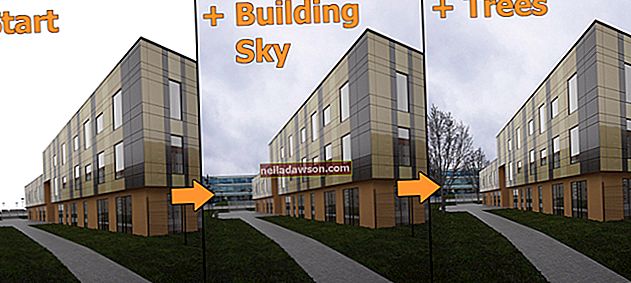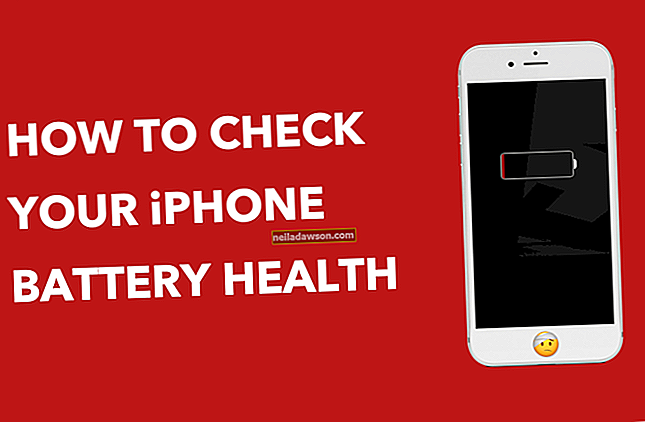Ak vo vašej rodine funguje podnikanie, možno ste zistili, ako vaši predkovia naštartovali svoje dokumenty: staromódnym spôsobom, a to tak, že ich vytlačíte na papier s už vyrazeným okrajom. A pre obrázky a ďalšie vizuálne prvky? Ak mali pevnú ruku, použili tenkú čiernu fixku alebo jednoducho nechali dosť dobre na pokoji. Potom program Microsoft Word odštartoval revolúciu známu ako desktop publishing, ktorá umožnila majiteľom malých firiem vyrábať profesionálne vyzerajúce dokumenty pomocou šablón ohraničenia Wordu a najmä vlastných ohraničení. Vo svojom zhone tlačiť správy, návrhy klientov a správy ste možno zabudli, že táto funkcia existuje. Dajte svojim dokumentom vynikajúcu odozvu tým, že sa naučíte, ako v niekoľkých jednoduchých krokoch pridať hranice dokumentu Word.
Vytvorte ohraničenie stránky v programe Word
Vytvorenie vlastného orámovania stránky v programe Word:
- Otvorte Word a kliknite na kartu Dizajn. V časti Rozloženie stránky kliknite na Okraje stránky. V okne Ohraničenia a tieňovanie kliknite na Okraj stránky.
- V zozname možností vyberte možnosť Vlastné. To je, keď začína skutočná zábava. Teraz si môžete zvoliť farbu, štýl a šírku okraja stránky v programe Word. * Rozhodnite sa, či chcete, aby sa orámovanie použilo na celý dokument. Aplikácia Word ju predvolene použije na každú stránku, pokiaľ ju nenariadite inak. Ak to chcete urobiť, prejdite do poľa Použiť na v pravom dolnom rohu a stláčajte šípku, kým sa nezobrazí možnosť, ktorá vás najviac osloví (napríklad použitie orámovania iba na prvú stránku, všetky stránky okrem prvej stránky a ďalšie možnosti) ).
- Kliknutím na OK vytvoríte orámovanie.
Ako asi tušíte, stojí za to experimentovať s týmito možnosťami, aby ste našli vlastné voľby, ktoré sa vám najviac páčia. Rovnako dobre, ako Word dokáže vykresliť napríklad rozdiel medzi 1-, 2- a 3-bodovým riadkom, nič sa nevyrovná tomu, keď tento riadok obklopuje stránku, aby ocenil jej plný efekt.
Pridajte hranice k vizuálnym prvkom
Dokumenty s textovými poľami, obrázkami a tvarmi môžu skutočne pribudnúť s pridaním okrajov.
Ak chcete pridať orámovanie, kliknite na textové pole, obrázok alebo tvar a potom kliknite na položku Formát tvaru. Vyberte Obrys tvaru, ktorý sa nachádza vedľa šípky. Teraz budete čeliť rade možností:
- Pridajte alebo zmeňte farbu orámovania kliknutím na požadovanú farbu. Pridajte alebo zmeňte hrúbku orámovania tak, že ukážete na položku Weight a vyberiete požadovanú šírku. Pridajte alebo zmeňte štýl ohraničenia tak, že ukážete na položku Dashes a urobíte výber.
Ak zmeníte názor, nezabudnite, že nič nie je trvalé; jednoducho kliknite na Bez obrysu, aby ste odstránili okraj z obrázku, textového poľa alebo tvaru.
S trochou cviku by ste sa mali naučiť pridávať hranice dokumentu, ktoré vylepšia vašu prácu bez toho, aby ste ju predbiehali. Vaše úsilie by mohlo prinútiť vašich zamestnancov, klientov a hlavne vašich závistlivých predkov, aby urobili dojemný dvojitý zásah.